![]()

| Ep32 - Enterprise emulátor |

Az EP32 volt az első jó minőségű emulátor. Az "Ep32" a Kevin Thacker féle "Enter" emulátor alaposan módosított verziója. Vincze Béla György egzo) készítette. Ma már nem javasolt használata. A program legfrissebb verzióját letölthetjük innen. |
 |
Hogyan töltsük be régi kedvenc játékainkat az emulátorba?
Miután az Ep32 emulátort a kívánt helyre másoltuk, és elindítottuk (EP32.EXE), következőket kell beállítanunk:
Amennyiben floppy-t szeretnél használni a betöltéshez (pl. vannak programok amik csak így működnek) válasszuk ki a LOAD MEMORY CONFIG menüpontból az ORIGINAL EP128 WITH EXDOS menüpontot. (Vagy a HARDWARE / A CONFIG FILE MAKER funkcióval tetszőleges konfigurációt beállíthatunk, de fontos, hogy ne az eredeti EXDOS-t (v1.3) töltsük be, hanem a Turbo EXDOS-t (TEXDOS.ROM), vagy ZozoSoft által kijavított EXDOS verziókat, amelyről a 'Hasznos tudnivalók' bekezdésben olvashatunk többet! Ez azért fontos, mert az 1.44-es PC-s floppy-t az eredeti EXDOS verziók nem tudják kezelni!
Win XP, 2000, 2003 alatt, arra kell még figyelni, hogy ha lemezt akarunk használni, akkor az Emulátor futtatásakor ne legyen megnyitva más windows-os programban a floppy, különben a Windows nem engedélyezi a közvetlen lemezhozzáférést az EP32-nek, és így Not a DOS disk hibát kapunk.
| Ep128emu2 - Enterprise emulátor |
A "mezőnyhöz" később csatlakozott emulátor, de kinőve gyermekbetegségeit mára nagyon jól használható eszköz lett belőle! Kompatibilitása még az Ep32-t is felülmúlja, olyan érzés, mintha egy Enterprise-t rejtettünk volna a PC dobozába. A program különlegessége, hogy emulálja a Zozosoft féle Spectrum emulátort, IDE vezérlő kártyát, EnterMice egérillesztőt és SID-kártyát! A programcsomag nem csak Enterprise, hanem CPC, Spectrum és TVC emulátort is tartalmaz.
A program a gyorsabb futás érdekében használja az OpenGL-t, de ha valakinek nincs telepítve a gépére, software-es módban is indíthatja a programot. Az OpenGL módban gyorsabb a kép frissítése, és néhány a "Display/Configure..." ablakban engedélyezhető effektus csak ebben a módban használható. Viszont a szoftveres mód minden gépen fut (az OpenGL esetén problémák lehetnek egyes video driverekkel), és valamivel pontosabbak a színek (az OpenGL mód 16 bites textúrákat használ). A régebbi verzióktól eltérően a ROM fájlokat nem kell 16K-s darabokra szétvágni, így valamennyi letölthető ROM-ot tudunk az emulátorral használni!
A program elsősorban az image file-ok használatát támogatja, de lemezes rendszerben lehetőségünk van a PC floppy-meghajtóját is használni (hasonlóan az Ep32-höz). Ehhez a disk image kiválasztásánál (OPTIONS / DISK / CONFIGURE, de egyszerűbb az ALT+D billentyűk használata) file névnek "\\.\A:"-t kell beírni. Ezt nem kell begépelni, az újabb verzióknak van külön gombja az A:, B: meghajtóknak, melynek hatása ugyanez. Az emulátorral "virtuális merevlemezeket" (Virtual Hard Disk) is használhatunk. A "disk" könyvtárban található egy "ide126m.vhd.bz2" file, amely kicsomagolva 4x31.5 MB üres (de formázott) HDD image file-nak használható.
Magnós rendszerben TAP, Spectrumos TAP/TZX, vagy WAV fájlokat tudunk betölteni. TAP készítésre fel lehet használni a 'tapeedit' programot is, mely az Ep128emu2 csomag része, és Ep128emu formátumban ment, amit az emulátor jobban támogat, mint az EPTE/TAPir file-okat. A program az EPTE formátumú .tap file-okat is el tudja olvasni, bár így nem minden funkció működik (nem lehet felvenni, és az olvasási pozíciót változtatni is csak korlátozottan - a TAP elejére - lehet). A tapeedit tud EPTE formátumú .tap file-okat olvasni, amelyek így ep128emu formátumra konvertálhatók!
Még egy lehetőség file betöltésre: a file-rendszeren egy könyvtár közvetlenül elérhető (írható és olvasható) az epfileio.rom modul használatával. Ehhez a Machine configuration-ben engedélyezni kell a virtual file I/O-t, és betölteni a fent említett ROM file-t (pl. az EP_128k_Tape_FileIO.cfg konfiguráció használatával, amely a 10 szegmensre tölti). Az OPTIONS / SET WORKING DIRECTORY segítségével beállítható a könyvtár, amely az EP programok számára - a FILE: EXOS eszközzel - láthatóvá válik. A FILE: alapértelmezetté tehető a :def_dev_file parancs használatával (az újabb verziók ezt megteszik), így a több részből álló programok megtalálják a többi file-t is. Üres file név esetén a file a GUI segítségével választható.
Ha valaki olyan konfigurációt használ, amelyben EXDOS és epfileio is van, de a lemezt használja gyakrabban, akkor a :def_dev_disk paranccsal a floppy tehető alapértelmezett meghajtóvá. (Vagy átrendezni a ROM-okat, hogy az EXDOS legyen alacsonyabb szegmensen.)
Tipp: ha turbósított gépet szeretnénk emulálni, a pontos időzítések érdekében az alábbi módon kell beállítani a frekvenciákat a MACHINE / CONFIGURE menüpont GENERAL lapján:
4 MHz 6 MHz 7,12 MHz
(Ezek az értékek 14237536 Hz-es NICK órajelet tételeznek fel.)
Nem szükséges azonban minden átkapcsolásnál megadni az értékeket! A MACHINE / QUICK CONFIGURATION menüpont alatt elmenthetünk két tetszőleges beállítást (SAVE CONFIG 1 / SAVE CONFIG 2), melyek között a Page Down / Page Up billentyűkkel (vagy a menü a LOAD CONFIG 1 / LOAD CONFIG 2 menüpontjaival) váltogathatunk.
Az OpenGL-t használó változatban 5 különböző képernyőmódot (OPTIONS / DISPLAY /QUALITY) választhatunk:
A videobeállításokkal játszva "emulálhatunk" korabeli monochrome monitort is a következő beállításokkal (OPTIONS / DISPLAY / CONFIGURE):
saturation = 0
red contrast / blue contrast = 0.5
red brightness / blue brightness = -0.5 (vagy -0.25 világosabb és kisebb telítettségű zöld színhez)
green gamma = 2.0
green contrast = 1.1 ("ízlés szerint" 0,95-1,1 közötti értékekkel lehet próbálkozni)
quality = 3 (csak az Open GL-t használó verzióban működik)
A program legfrisseb verzióját letölthetjük innen.
Külön letölthető ROM csomag.
| Hasznos tudnivalók |
Emulátorban az eredeti 1.0-ás, 1.3-as EXDOS verziók nem nagyon voltak használhatóak, mivel az ember PC-n leginkább HD-s lemezt használ, amit igaz, hogy az emulált "EXDOS kártya" simán olvas, de ezek a verziók Not a DOS disk hibát írnak ki. Ezért leginkább az alaposan átbütykölt Turbo EXDOS volt használatban. Ami nem szép ha valaki egy teljesen eredeti gépet akar emulálni, meg lehet, hogy a jelen esetben teljesen felesleges Turbo rutinok lassítják is a működést. Zozosoft megcsinálta, az eredeti ROM-okból is az olyan változatot, ami elfogadja logikailag a HD-s formátumot (sőt ha már, akkor az ED-t is! (2.88-as meghajtó...)
Ez két bájt módosítást jelentett, a 1.0-ás verzióban 2743H, 277CH címen, 1.3-asokban 2073H, 20ACH címen. A csomagban van eredeti 1.0, ez csak angol, 1.3-as eredeti, ez angol-német, módosított 1.3-as, amibe már benne van az ISDOS is, és a német helyett magyar hibaüzeneteket tud, ebből van HUN és HFONT karakterkészlethez való is.
Disk-image file-ok
|
Hogyan tudok DISK image file-okat készíteni?
A Virtual Floppy Drive 2.1 program használatával egyszerűen gyorsan másolhatunk fájlokat a megnyitott image file-okba. A program indítása után egy új meghajtót hoz létre, amihez megnyithatunk, vagy létrehozhatunk image file-okat. Ettől kezdve úgy kezelhetjük a meghajtót, mintha egy létező flopy-lemez lenne. A másolás végeztével ne felejtsük el az image file módosításait elmenteni!
Sajnos az újabb Windows-okon már nem működik ez a program, célszerűbb az ImDisk-et vagy ennek egy kicsit kibővített változatát, az ImDisk Toolkit-et használni.
Hogyan lehet 800 Kb-s disk image-et kiírni lemezre?
Formázzuk meg a lemezt igazi Enterprise-on! Ezt követően az Ep128emu-ból indítsuk el az EPDOS-t, melynek DCOPY parancsával elkészíthetjük a lemezt. Ez a megoldás természetesen szabványos lemezméreteknél is működik. A lemez formázásakor figyeljünk a blokkméretre is! Ha a fentebb letölthető 800K-s image file-okat szeretnénk kiírni, a FAFO-t használjuk alapbeállításokkal, azaz 1-es (512 byte-os) blokkmérettel.
Hogyan lehet HD-s floppy lemezeket használni EPDOS alatt?
Az EPDOS (1.8-as verzióig) a lemez adminisztrációs szektorait a nullás lap szabad területén tárolja, ezért ennek összmérete nem lehet több mint 26 szektor. Ide értendő a boot szektor, a FAT táblák, és a főkönyvtár. Egy átlagos, PC-n formázott 1.44-es lemezen ezek a területek összesen 33 szektort foglalnak el, ez okozza a Tár megtelt hibaüzenetet. Windows alatt a következő utasítással lehet EPDOS kompatibilis lemezt formázni:
FORMAT d: /A:1024
(d: helyére értelemszerűen A: vagy B: írandó)
Az 1.9-es verzió már nem tartalmazza ezt a korlátozást.
Az emulátorokat rögtön ki is próbálhatjuk a letölthető játékokkal és egyéb programokkal. Hogy a programok betöltése könnyebben menjen, az alábbiakban adok egy kis segítséget. Enterprise-on a file-ok nevei floppy-lemezes rendszerben 8 karakterből állhatnak, valamint ponttal elválasztva tartozhat hozzá egy (max.) három karakterből álló kiterjesztés. A kiterjesztés a file típusára utalhat. Sajnos Enterprise-on nem alakult ki egységes szabály a kiterjesztések használatára, általában a programírók, -átírók fantáziájára volt bízva, hogy milyen kiterjesztéseket használnak a file nevekben. Az oldalon megpróbálok valamilyen "rendet" kialakítani a kiterjesztések között. Az alábbiakban tekintsük át, hogy Ep-n milyen file-kiterjesztésekkel találkozhatunk ("normális esetben"):
| COM | (COMMAND file) Ha egy programot el szeretnénk indítani ilyen kiterjesztésű file-t keressünk. Minden esetben indítható file-t jelent a kiterjesztés, amely gépi kódú, így bárhonnan betölthető (EXDOS, BASIC, WP stb.) Figyelem! A CP/M programok is COM kiterjesztésű file-al indulnak, de ezeket csak IS-DOS-ban lehet betölteni! |
| BAT | (BATCH-file) Kötegelt parancs-file-ok. Szabványos szöveges állomány, amely végrehajtható EXDOS parancsokat (vagy egyéb rendszerbővítő által értelmezhető) parancsokat tartalmaz. A parancsokat a file indítása után sorban végrehajtja a rendszer. |
| INI | Inicializációs file (szöveges állomány). Speciális formája az EXDOS.INI, amelyet az EXDOS lefuttat a számítógép minden újraindításánál. |
| BAS | BASIC file. Basic programot tartalmazó állomány. Az IS-BASIC-be betöltve futtathatjuk. Az Enterprise IS-BASIC a programokat nem szöveges, hanem kódolt állományban tárolja. |
| ZIP | Zzzip-el lefordított program betöltő (indítható) file-ja. A kiterjesztés némileg megtévesztő, mert egy sima BASIC program, ennek megfelelően BASIC-ben kell betölteni. |
| Z | Zzzip-el lefordított program. Nem tudjuk elindítani, a BASIC nyelvű betöltő részét kell futtatni. |
| PAS | Pascal forrásprogram. A Pascal programot futtatás előtt le kell fordítani, tehát a PAS kiterjesztésű file-t először le kell fordítani COM kiterjesztésű futtatható programmá. A PASCAL editorába tudjuk betölteni. |
| ASM | ASMON / ASMEN forrásszöveg. Gépi kódú forrásprogram, amely az ASMON / ASMEN editorába tudunk betölteni, majd lefordítani. |
| HEA | HEASS (Haluska Laci programja) forrásszöveg. Gépi kódú forrásprogram, amely a HEASS editorába tudunk betölteni, majd lefordítani. |
| FEN | FENAS forrászsöveg. Gépi kódú forrásprogram, amely a FENAS editorába tudunk betölteni, majd lefordítani. |
| F | FENAS forrászsöveg. Gépi kódú forrásprogram, amely a FENAS editorába tudunk betölteni, majd lefordítani. |
| EXT | Abszolút rendszerbővítő. Az Enterprise operációs rendszerének egyik legjobb találmánya (a sok közül...) a rendszerbővítők használata. Az EXT kiterjesztésű file-ok betöltése után látszólag nem történik semmi, de ha kiadunk egy HELP parancsot, rögtön észrevehetjük, hogy új rendszerbővítővel gazdagodott rendszerünk... Némely rendszerbővítő betöltés után automatikusan elindul, de nem ez a jellemző. |
| ROM | Az abszolút rendszerbővítő EPROM-ba írható változata (csak a fejléc más). Az EPDOS be tudja tölteni. Az emulátor is ilyen file-okat használ, segítségükkel az emulátor alatt tetszőleges konfigurációt alakíthatunk ki. Figyelem! Ne tévesszük össze az egyes Spectrum-ról átírt játéknál található ROM file-al! Ezek a Spectrum ROM-ot tartalmazó file-ok (használatukkal könnyebb átírni egy játékot, igaz ezt az átirat színvonala bánja) |
| TRN | Örökéletes játékprogram-betöltő. Nem nevezhető szabványos kiterjesztésnek, Enterprise sajátosság. Játékprogramoknál találkozhatunk vele, amely segítségével a programot örökélettel (végtelen energiával, stb.) tudjuk indítani, tehát indítható állomány! |
| WIN | EDC Windows alkalmazás. Az EDC Windows alatt futtatható alkalmazások szabványos kiterjesztése. Értelemszerűen csak az EDC Windows elindítása után tudjuk futtatni. |
| WP | Az Enterpise szövegszerkesztőjének (WORD PROCESSOR) file-formátuma. Célszerű a WP-ben megírt állományainknak ilyen nevet adni (ha SAVE paranccsal mentjük). |
| HWP | Az Enterprise legjobb szövegszerkesztő programja, a HWP (amely szintén Haluska Laci munkája) formátuma. |
| TXT | Szabványos szöveges állomány. Az Enterprise-on nincs hagyománya, pl. a WP szövegszerkesztővel PRINT paranccsal lemezre "nyomtatott" állományok nevezhetőek TXT file-nak. |
| DTM | Digitrax Module file. PC-ről konvertált MOD zenék. Sajnos csak 64kb terjedelműek lehetnek, ami behatárolja a hangzásbeli lehetőségeket. Digitrax Module Player-el játszhatóak le. (Lásd a Zene rovatot) |
| MOD | Ebben nincs semmi különleges, pontosan az, amire gondolunk: a PC-ről ismert modul-zene formátum. A MOD Player program tudja ezeket lejátszani. Az 1-4 csatornás zenéket meglepően "élethűen". |
| EPM | Enterprise formátumba konvertált midi zene-file. A Midplay program játssza le. |
| EPV | Video file, melyet az IPLAY programmal tudunk lejátszani (A program része a Multiplay programcsomagnak is.) |
| TOM | Attus által fejlesztett tömörítő eljárással csomagolt (játék) program. Sima egymás utáni ismétlődéseket roppant össze. A DTF&TOM programmal tudunk betölteni. |
| DTF | Duplán tömörített file. A TOM továbbfejlesztése: az első menetben sima egymás utáni ismétlődéseket roppant össze (mint a TOM), majd a második menetben statisztikai analízis után ezt optimális változó bithosszúsági módszerrel tömöríti tovább. Ennek visszafejtése természetesen lassabb, de nagyon jó hatásfokú tömörítő. Az ilyen játékok azt esetek többségében egy file-ból állnak, de utántöltős játékoknál előfordul, hogy az egyes részek külön file-ban maradtak. Betölthető a DTF&TOM programmal (ezzel elég lassú), vagy a ZozoTools DL parancsával. Ha a DTF&TOM betöltőt akarjuk használni, a DTF file-okat gyűjtsük össze közös lemezekre, és a betöltőt az összes lemezre érdemes felvenni (nem foglal sok helyet). |
| PCK | Tömörített állomány. Az EPDOS PP parancsával készíthető tömörített állomány. A tömörítés kevésbé hatékony mint az DTF, de a kezelése sokkal egyszerűbb! A PCK állományt bármikor kicsomagolhatjuk. Az EPDOS képes betölteni. |
| SCR | Képernyő állomány. Elsősorban játékprogramoknál találkozhatunk vele, mint a betöltő képernyőt tartalmazó (spectrum képernyő-formátumú) file, de lehet a VLOAD paranccsal betölthető formátum is. |
| PRG | Program állomány. Szintén játékprogramoknál találkozhatunk vele elsősorban. Gépi kódú programot tartalmazó állomány, nekünk nincs vele dolgunk, nem tudjuk közvetlenül futtatni (csak ha a COM kiterjesztésű betöltő-programjával indítjuk). |
| EpDoc |
A program segítségével HWP és HEASS formátumú file-okat nyithatunk meg vele PC-n. A program az ékezetes karaktereket is a "helyére rakja". A program indításakor paraméterben meg kell adni a megnyitni kívánt file nevét! Praktikus WINDOWS-ból a HWP kiterjesztéshez társítani a programot, így nagyon gyorsan és könnyedén tudjuk használni.
| EPTE 2.1 | |
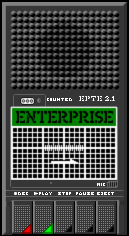 |
Régebbi magnó emulátor. Akik eredeti ENTERPRISE-t használnak, azoknak jelenthet segítséget a programok könnyebb tárolására. Segítségével régi kazettáink tartalmát TAP formátumban tárolhatjuk (ami nem összekeverendő a Spectrum emulátorok TAP formátumával!), majd PC-ről betölthetjük ENTERPRISE-unkba. Sajnos nem kompatibilis az ep128emu-val! Egy tipp: .tap -> .wav konverzió az EPTE-vel |
| TAPir 0.2.3 | |
Mr. Prise újabb keletű, jól használható magnó emulátora. Segítségével a letölthető játékokból készíthetünk kazettát (természetesen egy, a hangkártya kimenetére kötött magnó segítségével), vagy közvetlenül EP-be tölthetjük a programot. A program indítása után a MODIFY / ADD FILE menüponttal (vagy Insert gombbal) hozzá kell adni a file-okat. Az esetleges felesleges file-okat MODIFY / REMOVE FILE (DEL billentyű) menüponttal törölhetjük. Hozzáadásnál ügyelni kell a sorrendre, általában a .COM .SCR .PRG a helyes sorrend, bonyolultabb esetnél próbálkozni kell. Ha nem jó a sorrend, akkor MOVE UP / DOWN menüpontokkal (CTRL+fel/le) átrendezhetőek a file-ok. |
|